DCP-T220
常見問題&故障排除 |
"離線" 訊息出現在 Status Monitor. (Windows)
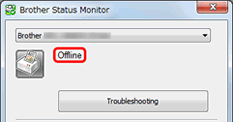
檢查是否能夠從電腦列印至印表機。
>如果無法列印, 請按這裏。
>如果可以列印, 請按這裏。
如果無法從您的電腦列印...
如果您無法列印,請使用適合您的狀況的解決方法。
- 如果您是以USB連接您的Brother 印表機, 點這裏看如何解決無法透過USB 列印的相關資料.
-
如果您是以網路連接您的Brother 印表機.
(如是有線網路)
> 點這裏看如何解決無法透過有線網路列印的相關資料 (Windows/macOS).
(如是無線網路)
> 點這裏看如何解決無法透過無線網路列印的相關資料 (Windows).
如果您無法從您的電腦列印...
步驟 A: 確認 Status Monitor 上顯示與監控的是正確的 Brother 機型.
如果Device to Monitor 或是 Device to Display沒有被正確的在 Status Monitor 上做設定, Status Monitor 將無法顯示正確的資訊. 依照以下方式確認驅動程式並和Status Monitor 上印表機的裝置設定是否正確.
步驟 I: 磪認驅動程式.
如果您曾更改過連接您的電腦和Brother印表機的USB 埠或是重復安裝過印表機的驅動程式的話, 相同名稱的驅動程式圖示可能會產生. 這時候某些驅動程式可能正常, 某些驅動程式可能無法使用. T請選擇正常的驅動程式來使用.
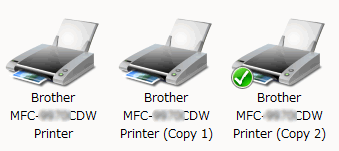
將滑鼠的指標停留在驅動程式的圖示上, 會顯示該驅動程式的狀態.
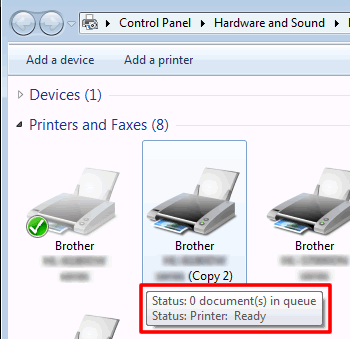
如果狀態是 Ready, 代表該驅動程式是正常. 列印文件時請選擇此驅動程式來做列印.
如果您想要永遠透過此印表機來做列印的話, 請在驅動程式的圖示上按滑鼠右鍵並將它設為預設印表機. 設定後您會看到驅動程式的圖示上有打鈎. 當您下次列印時, 將會使用這個預設印表機驅動程式.
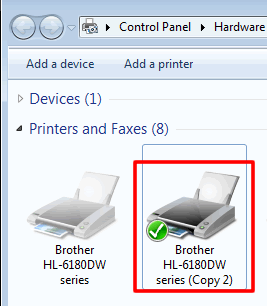
步驟 II: 確認 "Device to Monitor" 設定.
-
在Windows 工作列, 以滑鼠右鍵點選 Status Monitor, 然後選擇Status Monitor Settings => Device to Monitor.
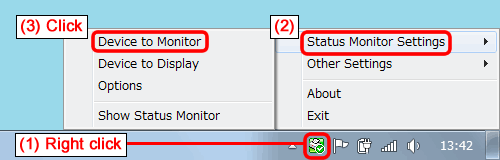
-
已安裝的Brother 印表機驅動程式會被列出. 如果你有多台Brother 印表機或己安裝多個驅動程式, 這些己安裝的驅動程式將會被列出.
鈎選您在使用的印表機驅動程式並確認您透過 步驟 A-I 發現沒有在使用的印表機驅動程式沒有被鈎選.
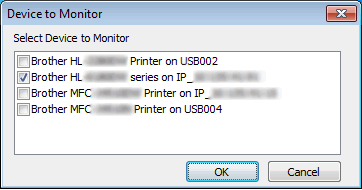
- 按 OK. 您馬上會收到如沒有紙,卡紙, 沒有墨水,等錯誤通知.
如果您在Step 2 只有選擇一個驅動程式, 請進行 STEP B.
如果您在Step 2 選擇了監控多個Brother 印表機, 您可以選擇在沒有發生錯誤時要顯示那一台印表機的狀態. 請至步驟 III.
步驟 III: 確認 "Device to Display" 設定.
-
在Windows 工作列, 以滑鼠右鍵點選 Status Monitor, 然後選擇 Status Monitor Settings => Device to Display.
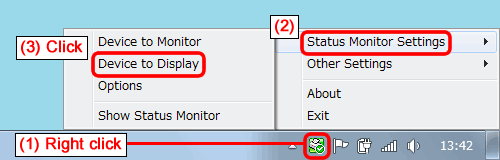
-
選擇您想要在其它印表機沒有發生錯誤時要顯示狀態(如 Ready, 離線) 的印表機.
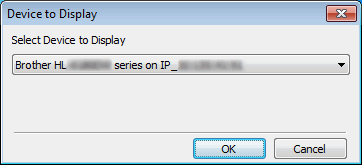
- 按 OK. 確認在步驟 2 選擇的印表機己開啟, 請至步驟 B.
步驟 B: 確認Status Monitor 所顯示的狀態.
確認Status Monitor所顯示的狀態.
如果印表機狀態仍然顯示為離線, 重新啟動 Status Monitor 並依照以下步驟再次確認狀態.
步驟 C: 確認 安全軟體 (只限網路使用者)
如果您是以網路連接您的Brother 印表機, 安全軟體 可能會導致 Status Monitor 顯示錯誤的狀態.
確認安全軟體並未禁止 Status Monitor執行的權限. 以下為 會在安全軟體上看到是Status Monitor 所需使用的檔名.
- BrMfimon.exe
- Brother Status Monitor (Network)
- Brother Status Monitor Application
- BrStMonW.exe
如要看如何設定您的安全軟體, 請看您使用的安全軟體的使用手册或聯絡您的安全軟體廠商.
如果印表機狀態仍然顯示為離線, 請至 步驟 D.
步驟 D: 重新安裝 Status Monitor
Status Monitor 程式可能有問題.
從軟體下載處 下載 完整驅動程式和軟體包, 裏面包含了 Status Monitor, 並重新安裝.
